很多用户在Windows11系统桌面中创建的程序快捷方式,都会在左下角出现一个箭头符号。那Windows11怎么消除快捷方式箭头?下面小编给大家介绍Windows11删除快捷图标箭号方法,一起来看看吧。
Windows11怎么消除快捷方式箭头?Windows11删除快捷图标箭号方法介绍
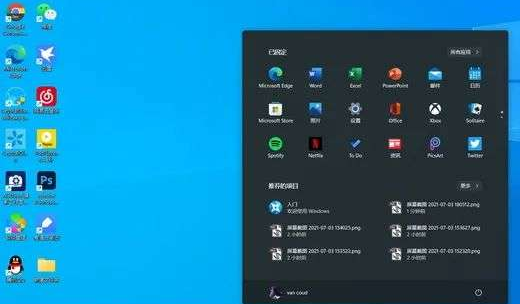
1.按下键盘的WIN+R键打开运行窗口,输入regedit英文,点击确定按钮
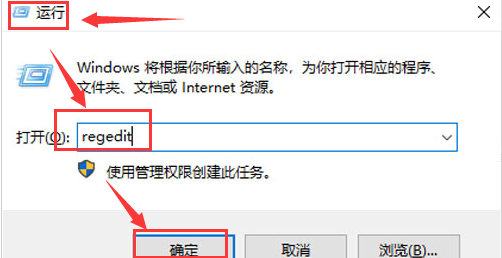
2.在打开的注册表编辑器中输入HKEY_CLASSES_ROOT,定位找到lnkfile文件夹

3.鼠标右键点击IsShortcut选项,选择删除按钮

4.最后在弹出的确认是否删除数值窗口中,点击是按钮即可
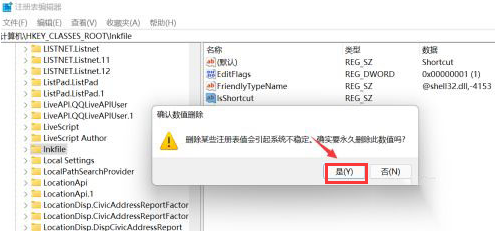
以上这篇文章就是Windows11删除快捷图标箭号方法介绍,更多精彩教程请关注下载之家!







